రచయిత:
Christy White
సృష్టి తేదీ:
11 మే 2021
నవీకరణ తేదీ:
1 జూలై 2024
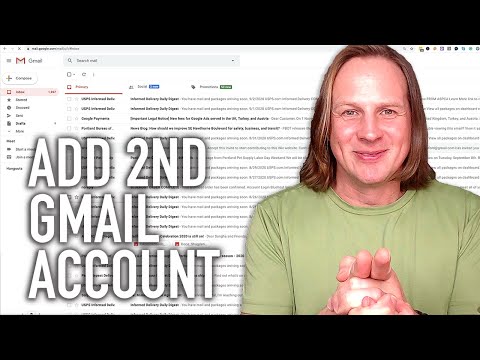
విషయము
మీ Gmail కు క్రొత్త ఖాతాను జోడించడం వల్ల చాలా ప్రయోజనాలు ఉంటాయి. వాటిలో ఒకటి సౌలభ్యం. ఉదాహరణకు, మీకు పని మరియు విశ్రాంతి కోసం ప్రత్యేక ఖాతాలు ఉంటే, మీరు వాటిని మిళితం చేయవచ్చు. మీ సెలవులు లేదా సెలవు దినాల్లో లాగిన్ అవ్వకుండా మీరు మీ పని ఖాతాను చూడవచ్చు. మీ Gmail కు ఖాతాను జోడించడం చాలా సమర్థతా మరియు సులభం. అంతేకాక, ఖాతాల మధ్య మారడానికి ఇది మీకు చాలా నిరాశను ఆదా చేస్తుంది.
అడుగు పెట్టడానికి
 Gmail లోకి లాగిన్ అవ్వండి. మీ కంప్యూటర్లో బ్రౌజర్ను తెరిచి, Gmail వెబ్సైట్ను సందర్శించడానికి www.gmail.com కు వెళ్లండి. Gmail లోని మీ ఇన్బాక్స్కు తీసుకెళ్లడానికి మీ పని లేదా విశ్రాంతి ఇమెయిల్ చిరునామా మరియు సంబంధిత పాస్వర్డ్తో మీ ఖాతాకు లాగిన్ అవ్వండి.
Gmail లోకి లాగిన్ అవ్వండి. మీ కంప్యూటర్లో బ్రౌజర్ను తెరిచి, Gmail వెబ్సైట్ను సందర్శించడానికి www.gmail.com కు వెళ్లండి. Gmail లోని మీ ఇన్బాక్స్కు తీసుకెళ్లడానికి మీ పని లేదా విశ్రాంతి ఇమెయిల్ చిరునామా మరియు సంబంధిత పాస్వర్డ్తో మీ ఖాతాకు లాగిన్ అవ్వండి.  సెట్టింగులకు వెళ్లండి '. మీరు మీ Gmail ఇన్బాక్స్లో చేరిన తర్వాత, స్క్రీన్ కుడి వైపున గేర్ చిహ్నం కోసం చూడండి మరియు దానిపై క్లిక్ చేయండి. డ్రాప్-డౌన్ మెను కనిపించినప్పుడు, కొనసాగించడానికి ఎంపికల జాబితా నుండి "సెట్టింగులు" ఎంచుకోండి.
సెట్టింగులకు వెళ్లండి '. మీరు మీ Gmail ఇన్బాక్స్లో చేరిన తర్వాత, స్క్రీన్ కుడి వైపున గేర్ చిహ్నం కోసం చూడండి మరియు దానిపై క్లిక్ చేయండి. డ్రాప్-డౌన్ మెను కనిపించినప్పుడు, కొనసాగించడానికి ఎంపికల జాబితా నుండి "సెట్టింగులు" ఎంచుకోండి.  మీ పాస్వర్డ్ను మళ్లీ నమోదు చేయండి. ఈ డబుల్ చెక్ మీ ఖాతాకు మీరు ఈ మార్పులు చేస్తున్నారని నిర్ధారించుకోవడానికి భద్రతా ప్రమాణం. ప్రాంప్ట్ చేసినప్పుడు మీ పాస్వర్డ్ను నమోదు చేసి, కొనసాగించడానికి "సైన్ ఇన్" క్లిక్ చేయండి.
మీ పాస్వర్డ్ను మళ్లీ నమోదు చేయండి. ఈ డబుల్ చెక్ మీ ఖాతాకు మీరు ఈ మార్పులు చేస్తున్నారని నిర్ధారించుకోవడానికి భద్రతా ప్రమాణం. ప్రాంప్ట్ చేసినప్పుడు మీ పాస్వర్డ్ను నమోదు చేసి, కొనసాగించడానికి "సైన్ ఇన్" క్లిక్ చేయండి.  "ఖాతాలు మరియు దిగుమతి" కు వెళ్ళండి."మీరు మళ్ళీ లాగిన్ అయిన తర్వాత, మీరు ఇకపై మునుపటి సెట్టింగుల పేజీలో ఉండరు. అయితే, ఈ క్రొత్త పేజీ ఎగువన మీరు వివిధ వర్గాల సెట్టింగులను చూస్తారు. క్రొత్త సెట్టింగులను తెరవడానికి "ఖాతాలు మరియు దిగుమతి" (నాల్గవ ఎంపిక) పై క్లిక్ చేయండి.
"ఖాతాలు మరియు దిగుమతి" కు వెళ్ళండి."మీరు మళ్ళీ లాగిన్ అయిన తర్వాత, మీరు ఇకపై మునుపటి సెట్టింగుల పేజీలో ఉండరు. అయితే, ఈ క్రొత్త పేజీ ఎగువన మీరు వివిధ వర్గాల సెట్టింగులను చూస్తారు. క్రొత్త సెట్టింగులను తెరవడానికి "ఖాతాలు మరియు దిగుమతి" (నాల్గవ ఎంపిక) పై క్లిక్ చేయండి.  సెట్టింగుల ద్వారా వెళ్ళండి. సెట్టింగుల క్రొత్త జాబితా లోడ్ అయిన తర్వాత, పేజీలో సగం దూరంలో, "మీ ఖాతాకు ప్రాప్యతను అనుమతించు" అనే సెట్టింగ్ కోసం చూడండి. దీని తరువాత "మరొక ఖాతాను జోడించు" లింక్ ఉంటుంది, మీరు తప్పక క్లిక్ చేయాలి.
సెట్టింగుల ద్వారా వెళ్ళండి. సెట్టింగుల క్రొత్త జాబితా లోడ్ అయిన తర్వాత, పేజీలో సగం దూరంలో, "మీ ఖాతాకు ప్రాప్యతను అనుమతించు" అనే సెట్టింగ్ కోసం చూడండి. దీని తరువాత "మరొక ఖాతాను జోడించు" లింక్ ఉంటుంది, మీరు తప్పక క్లిక్ చేయాలి.  క్రొత్త ఖాతాను జోడించండి. మునుపటి దశ ఫలితంగా కనిపించే క్రొత్త స్క్రీన్ మీరు ఈ నిర్దిష్ట ఖాతాకు ఏ ఇమెయిల్ చిరునామాను జోడించాలనుకుంటున్నారో అడుగుతుంది. ఫీల్డ్పై క్లిక్ చేసి, మీ ఇతర ఖాతా యొక్క ఇమెయిల్ చిరునామాను నమోదు చేయండి. మీరు దాన్ని పూర్తి చేసిన తర్వాత, మీరు "తదుపరి దశ" టాబ్పై క్లిక్ చేయాలి.
క్రొత్త ఖాతాను జోడించండి. మునుపటి దశ ఫలితంగా కనిపించే క్రొత్త స్క్రీన్ మీరు ఈ నిర్దిష్ట ఖాతాకు ఏ ఇమెయిల్ చిరునామాను జోడించాలనుకుంటున్నారో అడుగుతుంది. ఫీల్డ్పై క్లిక్ చేసి, మీ ఇతర ఖాతా యొక్క ఇమెయిల్ చిరునామాను నమోదు చేయండి. మీరు దాన్ని పూర్తి చేసిన తర్వాత, మీరు "తదుపరి దశ" టాబ్పై క్లిక్ చేయాలి.  మీరు నమోదు చేసిన ఇమెయిల్ చిరునామాను రెండుసార్లు తనిఖీ చేయండి. ఇప్పుడే "తదుపరి దశ" క్లిక్ చేసిన తరువాత, ఈ క్రింది ప్రశ్న తదుపరి విండో ఎగువన అడుగుతుంది: "మీకు ఖచ్చితంగా తెలుసా?" ఇది ఎంటర్ చేసిన సమాచారం సరైనదేనా అని మీరు నిర్ధారించుకోవడమే. "ప్రాప్యతను మంజూరు చేయడానికి ఇమెయిల్ పంపండి" క్లిక్ చేయడానికి ముందు ప్రతిదీ సరైనదని నిర్ధారించుకోండి, లేకపోతే మీరు వేరొకరికి ప్రాప్యతను మంజూరు చేయవచ్చు.
మీరు నమోదు చేసిన ఇమెయిల్ చిరునామాను రెండుసార్లు తనిఖీ చేయండి. ఇప్పుడే "తదుపరి దశ" క్లిక్ చేసిన తరువాత, ఈ క్రింది ప్రశ్న తదుపరి విండో ఎగువన అడుగుతుంది: "మీకు ఖచ్చితంగా తెలుసా?" ఇది ఎంటర్ చేసిన సమాచారం సరైనదేనా అని మీరు నిర్ధారించుకోవడమే. "ప్రాప్యతను మంజూరు చేయడానికి ఇమెయిల్ పంపండి" క్లిక్ చేయడానికి ముందు ప్రతిదీ సరైనదని నిర్ధారించుకోండి, లేకపోతే మీరు వేరొకరికి ప్రాప్యతను మంజూరు చేయవచ్చు.  అదనంగా నిర్ధారించండి. మీ ఖాళీ ఖాతా ఖాతాను మీ పని ఖాతాకు జోడించిన తరువాత (లేదా దీనికి విరుద్ధంగా), మీరు చేయాల్సిందల్లా మీ ఇతర Gmail ఖాతాలోకి లాగిన్ అవ్వడం ద్వారా అదనంగా మీరు ధృవీకరించాలి (మీరు జోడించినది). ఇది పూర్తయిన తర్వాత, మీ క్రొత్త చేరికను నిర్ధారించడానికి లింక్ ఉన్న ఇమెయిల్ కోసం మీ ఇన్బాక్స్ను తనిఖీ చేయండి. ఆ లింక్పై క్లిక్ చేయండి మరియు మీరు పూర్తి చేసారు.
అదనంగా నిర్ధారించండి. మీ ఖాళీ ఖాతా ఖాతాను మీ పని ఖాతాకు జోడించిన తరువాత (లేదా దీనికి విరుద్ధంగా), మీరు చేయాల్సిందల్లా మీ ఇతర Gmail ఖాతాలోకి లాగిన్ అవ్వడం ద్వారా అదనంగా మీరు ధృవీకరించాలి (మీరు జోడించినది). ఇది పూర్తయిన తర్వాత, మీ క్రొత్త చేరికను నిర్ధారించడానికి లింక్ ఉన్న ఇమెయిల్ కోసం మీ ఇన్బాక్స్ను తనిఖీ చేయండి. ఆ లింక్పై క్లిక్ చేయండి మరియు మీరు పూర్తి చేసారు.



